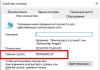Tarkvarakaitse on seotud riistvara ja installitud operatsioonisüsteemiga:
Programmiga karbist leiate kollase paberi. Üleval kirjutatakse programmi registreerimisnumber ja alla programmivõtmete PIN-koodid. Kuidas seda paigaldada, on täpselt samal lehel kirjas.
Tarkvaralitsentside tüübid
- Kõik tarkvaralitsentsid on jagatud kliendiks ja serveriks. Kliendilitsentse on kolme tüüpi:
- Ühe kasutajaga – võimaldab ühes arvutis käitada piiramatul arvul rakendusi õhukeses ja paksus kliendirežiimis, samuti konfiguraatorit.
- Mitmikkasutaja – võimaldab teil käivitada litsentsi reitingus määratud arvu rakendusi paksus, õhukeses ja veebikliendi režiimis, samuti konfiguraatorit suvalises arvus arvutites. 1C:Enterprise serveri või veebiserveri laiendusmoodul vastutab klientidele mitme kasutaja litsentside väljastamise eest.
Kombineeritud - sisaldab mõlemat tüüpi litsentse, kuid aktiveerida saab ainult ühte; kui sellisest komplektist aktiveeriti esmalt ühe kasutaja PIN-kood, siis tulevikus ei saa seda litsentsi enam mitme kasutajana kasutada .
Serverilitsents võimaldab ühes serveris käitada piiramatul arvul 1C:Enterprise serveri tööprotsesse (rphost); see jaguneb 32-bitiseks ja 64-bitiseks, 64-bitine litsents aga 32-bitiseks. serveri versioon.
Ühe kasutaja litsents tarnitakse koos põhijaotusega või ühe koha litsentsina. Saab paigaldada arvutisse, 1C:Enterprise serverisse, veebiserveri laiendusmoodulisse või terminaliserverisse. Kui see on serverisse installitud, kombineeritakse see teiste serveris aktiveeritud litsentsidega ja seda kasutatakse lisaks terminaliserverile ka mitme kasutaja litsentsina.
Mitme kasutaja litsentsid tarnitakse 50, 100, 300 ja 500 litsentsiga komplektidena ning neid saab installida ainult 1C:Enterprise serverisse, veebiserveri laiendusmoodulisse või terminaliserverisse; viimasel juhul kasutatakse neid ühe kasutaja litsentsidena .
5, 10 ja 20 kasutaja komplektid on kombineeritud, litsentsi tüüp valitakse esimese PIN-koodi aktiveerimise ajal.
Ühe kasutaja jaoks PIN-koodi versioonid näevad välja umbes sellised:
- 111-111-111-111-111
- 222-222-222-222-222
- 333-333-333-333-333
Litsentsi esmase installimise esimene PIN-kood. Ülejäänud kaks ja varuosad. Kui varuvõti on aktiveeritud ja esimene on välja lülitatud. Soovitan märkida arvuti nimi, millel võti on aktiveeritud, ning ka aktiveerimisel küsitud organisatsiooni andmed faili salvestada ja välja printida ning oma silmaterana salvestada, sest arvuti vahetamisel ja varu aktiveerimisel litsentsi, tuleb need sisestada täpselt samamoodi nagu esimesel korral.
Võrgu (mitme kasutajaga) versioonid:
Võrguversioonide jaoks antakse kahte tüüpi PIN-koode: ühe kasutaja ja mitme kasutaja jaoks mõeldud PIN-koodid . Igal tüübil on põhi- ja varuvõtmed.
Oletame, et 5 kasutajaga versioonil on: 5 peamist ühe kasutajaga versiooni ja 2 varuversioon või 1 mitme kasutajaga versioon ja 2 varuversioon.
Tekib küsimus: Millistel juhtudel tuleks üht või teist kasutada?
Oletame, et panete andmebaasi serverisse failiversioonina ja kasutajad logivad sisse võrgu kaudu ja igaühel on platvorm kohapeal installitud, sel juhul aktiveerime ühe kasutaja litsentsid. Sel juhul on üks ebamugavus. Nüüd on 8.2 platvormil sageli uusi väljalaseid ja peate seda perioodiliselt värskendama kõigis arvutites, kust pääsete juurde 1C-le. Teabebaasi kahjustamise vältimiseks ei saa te seda käitada erinevatest arvutitest erinevate platvormiväljaannetega. Pärast sellist käivitamist võivad sisemised tabelid kahjustada saada ja sellise toimingu käigus loodud programmide arhiveeritud koopiad ei avane.
Kui kasutajad pääsevad serverisse terminali juurdepääsu kaudu, siis RITMIX jt, s.t. töötage otse serveris, seejärel aktiveerige mitme kasutaja litsents. Sel juhul värskendame platvormi serveris.
Soovitan igale võtmele märkida selle arvuti nimi, kuhu see installiti, ja printida välja aktiveerimise ajal sisestatud organisatsiooni andmetega fail ja salvestada see koos reganketidega eraldatud kohta.
Samm-sammulised juhised 1C mitme kasutaja litsentsi installimiseks terminaliserverisse.
Paljud inimesed usuvad, et 1C: Enterprise käivitamiseks, kui kasutajad töötavad terminaliserveris, peate installima 1C serveri. See on pettekujutelm!
Piisab lihtsalt terminaliserveri mitme kasutaja litsentsi hankimisest ja 1C nähtavuse konfigureerimisest iga kasutuskorra ajal.
Allpool on samm-sammult juhised:
1. Käivitage terminaliserveris 1C. Valige konfiguraatori režiim. Peate seda käivitama administraatoriõigustega. Järgmisena täpsustame andmebaasi (saate määrata mis tahes) või loome uue. Ekraanile ilmub teade „hankida litsentsikeskusest litsents”. Kinnitame litsentsi kättesaamist.
RIIS. 1

RIIS. 2

3. Järgmine samm on valida litsentsiga tehtav toiming. Kui installite seda esimest korda, valige "Hankige litsents esimest korda". Näete ekraanil või alloleval ekraanipildil iga üksuse üksikasjalikku kirjeldust.
RIIS. 3

RIIS. 4

RIIS. 5

6.Järgmisena tuleb sisestada kliendilitsentsi registreerimisnumber ja PIN-kood ning muu registreerimiseks vajalik teave litsentsiomaniku kohta. PALUN TÄHELEPANU, et peate salvestama kõik registreerimisandmed. Tulevikus võidakse neid sissenõudmismenetluse käigus nõuda.
RIIS. 6

Pärast seda saime edukalt litsentsi. Fail asub järgmisel aadressil: "C:\Documents and Settings\All Users\Application Data\1C\1Cv82\conf\". Selle leiate ka *.lic maski abil.
1. Tarkvaralitsents (PL)
See on spetsiaalne fail, mis sisaldab teavet litsentsi ja arvuti kohta, mille jaoks me selle litsentsi saime. Andmed krüpteeritakse spetsiaalse koodi abil. Kui see fail asub kataloogis, mis ei ole konkreetsele kasutajale juurdepääsetav, ei saa see kasutaja litsentsi kasutada.
2. Allveelaeva töötamise üldpõhimõtted
Nii 1C kliendi- kui ka serverirakendused otsivad litsentsi saamise protsessi käigus litsentsifaili. Pärast vajaliku litsentsifaili leidmist teave dekodeeritakse. Pärast arvuti tuvastamist algab litsentsi tüüp (ühe kasutaja või mitme kasutajaga).
3. Peamised raskused litsentsi saamise dialoogis
Nagu praktika näitab, on selliseid raskusi kaks.
Esimene on see, milline arvuti valida litsentsi installimiseks, ja teine on litsentsi kättesaadavuse režiim kasutajatele (ainult konkreetse kasutaja või kõigi jaoks). Proovime selle välja mõelda.
Üksus “1C-serverarvutis: ettevõte” tuleks valida, kui kasutate litsentsi saamisel litsentsi teises arvutis ja 1C-server asub selles arvutis. Selle valiku korral asub litsentsifail arvutis, milles 1C server töötab, ühes kasutajakataloogidest, mille kaudu server töötab (tavaliselt USR1CV82).
Kõigil muudel juhtudel peaksite valima valiku "Selles arvutis". (Erandiks on mitme kasutaja (mitmekasutaja) jaoks mõeldud litsents. Sellise litsentsi hankimisel tuleks veerg “selle arvuti jaoks” valida ainult siis, kui käivitasime Configuratori terminaliserveris (või terminaliseansil).
Lisaks saate valida, millises kataloogis litsentsifaili salvestatakse, ja seeläbi mõjutada teiste kasutajate juurdepääsu taset litsentsile. Asetades faili kataloogi, mis on kõigile kasutajatele avalikult juurdepääsetav, tagate sellega, et kõigil selle arvuti kasutajatel on juurdepääs litsentsile. Kui asetate litsentsifaili kataloogi, mis on juurdepääsetav ainult praegusele kasutajale, ei ole selle arvuti teistel kasutajatel litsentsile juurdepääsu.
4. Täiendava allveelaeva aktiveerimine.
Täiendav allveelaev on vaja aktiveerida samas järjekorras, nagu seda esimest korda aktiveeriti.
Pange tähele, et te ei tohiks paigutada litsentsifaili mitmesse kataloogi, millele 1C-l on juurdepääs, kuna See on litsentsireeglite rikkumine ja võib kaasa tuua faili ebaõige kasutamise ja selle edasise kasutamise võimatuse.
5. Muud näpunäited tarkvaralitsentside hankimiseks.
5.1.Teabebaasi failiversioon
5.1.1.Klientarvutis
Ühele kasutajale litsentsi hankimisel peaksite valima "Selles arvutis" ja andma juurdepääsu "kõikidele kasutajatele". Mitme kasutaja litsentsi pole üldse vaja aktiveerida.
5.1.2. Terminaliserveris
Iga litsents, olenemata selle tüübist, tuleb hankida „selle arvuti jaoks” ja see peaks võimaldama juurdepääsu „Kõigile kasutajatele”.
5.2. Teabebaas veebiserveri kaudu (failiversioon)
5.2.1.Konfiguraatorit on võimalik käivitada
Installige veebiserveriga arvutisse paks klient ja hankige konfiguraatori kaudu mis tahes litsents. Valige "Selles arvutis" ja pääsete juurde kõigile kasutajatele. (Pange tähele, et see soovitus on Windows OS-i jaoks).
5.2.2 Konfiguraatorit ei ole võimalik käivitada.
Kui arvuti, millelt me litsentsi saame, ei saa konfiguraatorit käivitada, peame installima vajaliku võimsusega serveri ja hankima seejärel litsentsi mis tahes teisest arvutist võrgus, kuhu paksu klient on installitud. Tänu serverirakenduse installimisele saame litsentsi hankida ka ilma serverilitsentsita. Sel juhul peate hankima litsentsi (olenemata selle tüübist) "1C: Enterprise serveri arvuti jaoks". Muide, sel viisil saate Linuxi OS-i jaoks tarkvaralitsentsi.
5.3.Teabebaasi klient-server versioon.
5.3.1.Klientarvutis
Ühe kasutaja litsents: "Selle arvuti jaoks", "Saadaval kõigile kasutajatele". Mitme kasutajaga – "1C-serverarvutis."
5.3.3.1C Enterprise serveri arvutis
5.4.Serveri litsents
5.4.1.Klientarvutis
Võtke vastu "1C-serverarvutisse", olenemata saadud litsentsi tüübist;
5.4.2.1C Enterprise serveri arvutis
Soovitatavad seaded: "Selles arvutis" ja "Kõigi kasutajate poolt jagatud"
1C: Ettevõtte tarkvara litsentsid on tänapäeval peamine litsentsimisvõimalus, mis pakub administraatoritele uusi võimalusi ja eemaldab riistvaravõtmete mõningad piirangud. Samas on tarkvaralitsentside kasutamisel oma eripärad, mis võivad tekitada palju raskusi, hoolimata sellest, et need on üsna detailselt kirjeldatud administraatori juhendis, mida “tavaliselt” keegi ei loe. Seetõttu otsustasime koostada selle materjali, mis sisaldab nii ametlikku teavet kui ka omapoolseid selgitusi ja näiteid.
Tarkvaralitsentside mõistmine
Tarkvaralitsents on spetsiaalne fail, mis krüpteeritud kujul sisaldab litsentsi ja arvuti parameetreid, mille jaoks see litsents aktiveeriti. Selle faili kopeerimine ei ole lubatud; sel juhul litsents tühistatakse ja kantakse 1C aktiveerimisserveri musta nimekirja.
Litsentsi aktiveerimine toimub PIN-koodi abil, litsentsiga on kaasas aktiivsed ja varu-PIN-koodid, mis on vajalikud litsentsi taasaktiveerimiseks, kui arvuti peamisi parameetreid muudetakse.
Siin jõuame äärmiselt olulise punktini: tarkvaralitsentside sidumine konkreetse arvutiga. Sel eesmärgil kasutatakse mõistet võtmeparameetrid, mis sisaldab:
- arvutivõrgu nimi;
- emaplaadi mudel;
- RAM-i maht;
- BIOS-i tüüp ja versioon;
- protsessorite ja nende parameetrite loend;
- võrguadapterite ja nende MAC-aadresside loend;
- kõvaketaste ja nende parameetrite loend.
Windowsi platvormil hõlmavad põhiparameetrid ka järgmist:
- operatsioonisüsteemi nimi;
- operatsioonisüsteemi versioon (ainult versiooninumbri kaks esimest numbrit);
- operatsioonisüsteemi seerianumber;
- operatsioonisüsteemi installimise kuupäev;
Veelgi enam, põhiparameetrite loendist välistatud:
- Bluetoothi võrguadapterid;
- IEEE 1394 või USB kaudu ühendatud võrguadapterid;
- WAN- ja RAS-tarkvaraadapterid;
- adapterid, millel ei ole PNP identifikaatorist MAC-aadressi ning VEN_ ja DEV_ andmeid;
- IEEE 1394 ja USB kaudu ühendatud välised draivid.
Seejärel võrreldakse võtmeparameetrite loendit, mis salvestatakse krüpteeritud kujul litsentsifaili, praeguste arvutiparameetritega ja ainult kustutamine, ja mitte seadmeid lisades, kehtib sama ka RAM-i hulga kohta.
Lihtsamalt öeldes saate süsteemi lisada teise võrguadapteri või kõvaketta, kuid te ei saa praeguseid asendada ja te ei saa RAM-i hulka vähendada väiksemaks, kui see oli litsentsi aktiveerimise ajal.
See toob kaasa lihtsa reegli: tarkvaralitsentsi aktiveerimisel ühendage ajutiselt lahti kõik kõvakettad, välja arvatud süsteemne kõvakettad, samuti kõik täiendavad võrguadapterid (kui need on installitud).
Eraldi tuleks käsitleda aktiveerimist virtuaalsetes keskkondades, kus litsentsi põhiparameetrid on sarnased virtuaalse masina väärtustega. Kui kasutate dünaamilist mälujaotust, peate litsentsi hankimise ajal selle funktsiooni keelama ja käivitama süsteemi minimaalse võimaliku eraldatud mälumahuga.
Suurimad raskused tekivad virtuaalmasinate kasutamisel klastri osana, sel juhul võivad masinate sõlmede vahel liigutamisel korraga muutuda mitmed võtmeparameetrid, eelkõige protsessori ja võrgukaardi parameetrid. Kui viimane probleem on staatilise MAC-aadressi määramisega hõlpsasti lahendatav, on protsessori tüübi muutmine praeguse litsentsimudeli kohaselt tõsine probleem.
Oma kogemuse põhjal võime öelda järgmist: virtuaalmasina edukas migreerimine, säilitades samal ajal 1C litsentsi aktiveerimise, on võimalik ainult siis, kui kasutatakse sama tüüpi riistvara kõigis migreerimiseks saadaolevates sõlmedes, s.t. identsed emaplaadi mudelid (kuni BIOS-i versioonini) ja identsed protsessorid (sama sammuga).
Pange tähele ka litsentsiomaniku teavet, mille peate esmasel aktiveerimisel täitma. Peate seda kordama, kui saate litsentsi uuesti kuni sümbolini! Mille eest nad muide hoiatavad, nõudes vastava kasti märkimist.
 Seega, et vältida ebameeldivaid üllatusi, salvesta sisestatud andmed kindlasse kohta.
Seega, et vältida ebameeldivaid üllatusi, salvesta sisestatud andmed kindlasse kohta.
Üldiselt tundub, et 1C on tarkvaralitsentsi kaitsesüsteemi kõvasti üle komplitseerinud, mis toob kaasa märkimisväärseid ebamugavusi ja sunnib mõnel juhul litsentsiomanikke kasutama kaitsest möödahiilimise meetodeid (mida näiteks salaja soovitavad isegi 1C partnerid). kui kasutatakse sõlmedes erineva riistvaraga klastrit Loogilisem oleks minna Microsofti teed ja tühistada aktiveerimine, kui muudetakse vaid mõnda põhiparameetrit.
Tarkvaralitsentside tüübid
Kõik tarkvaralitsentsid on jagatud kliendiks ja serveriks. Kliendilitsentse on kolme tüüpi:
- Üksik kasutaja- võimaldab teil ühes arvutis käitada piiramatul arvul rakendusi õhukeses ja paksus kliendirežiimis, samuti konfiguraatorit.
- Mitmikmäng- võimaldab teil käivitada litsentsi reitingus määratud arvu rakendusi paksus, õhukeses ja veebikliendi režiimis, samuti konfiguraatorit suvalises arvus arvutites. 1C:Enterprise serveri või veebiserveri laiendusmoodul vastutab klientidele mitme kasutaja litsentside väljastamise eest.
- Kombineeritud- sisaldab mõlemat tüüpi litsentse, kuid aktiveerida saab ainult ühte; kui sellisest komplektist aktiveeriti esmalt ühe kasutaja PIN-kood, siis edaspidi ei saa seda litsentsi enam mitme kasutajana kasutada.
Serverilitsents võimaldab ühes serveris käitada piiramatul arvul 1C:Enterprise serveri tööprotsesse (rphost); see jaguneb 32-bitiseks ja 64-bitiseks, 64-bitine litsents aga 32-bitiseks. serveri versioon.
Ühe kasutaja litsents tarnitakse koos põhijaotusega või ühe koha litsentsina. Saab paigaldada arvutisse, 1C:Enterprise serverisse, veebiserveri laiendusmoodulisse või terminaliserverisse. Kui see on serverisse installitud, kombineeritakse see teiste serveris aktiveeritud litsentsidega ja seda kasutatakse lisaks terminaliserverile ka mitme kasutaja litsentsina.
Mitme kasutaja litsentsid tarnitakse 50, 100, 300 ja 500 litsentsiga komplektidena ning neid saab installida ainult 1C:Enterprise serverisse, veebiserveri laiendusmoodulisse või terminaliserverisse; viimasel juhul kasutatakse neid ühe kasutaja litsentsidena .
5, 10 ja 20 kasutaja komplektid on kombineeritud, litsentsi tüüp valitakse esimese PIN-koodi aktiveerimise ajal.
Ühe kasutaja litsentside kasutamine
Enamikul juhtudel, eriti väikeettevõtete puhul, on eelistatud ühe kasutaja litsentside kasutamine, kuna seda tüüpi litsentside piirang on litsentsitud personaalarvutid, mitte 1C-seansid. Failirežiimis on see ainus saadaolev litsentsitüüp (välja arvatud terminaliserveri režiim). Mõelge järgmisele diagrammile:
 Kui teie käsutuses on aktiveeritud ühe kasutaja litsentsiga arvuti, saate failirežiimis piiranguteta käitada suvalist arvu andmebaase, mis asuvad nii lokaalselt kui ka võrgus, samuti andmebaase, mis asuvad 1C:Enterprise serveris või veebis. server; viimasel juhul on töö võimalik ainult õhukese kliendi režiimis. Andmebaasi käivitamine ühe kasutaja litsentsiga veebikliendi kaudu võimatu sest veebiklient peab hankima CAL-i veebiserveri laiendilt.
Kui teie käsutuses on aktiveeritud ühe kasutaja litsentsiga arvuti, saate failirežiimis piiranguteta käitada suvalist arvu andmebaase, mis asuvad nii lokaalselt kui ka võrgus, samuti andmebaase, mis asuvad 1C:Enterprise serveris või veebis. server; viimasel juhul on töö võimalik ainult õhukese kliendi režiimis. Andmebaasi käivitamine ühe kasutaja litsentsiga veebikliendi kaudu võimatu sest veebiklient peab hankima CAL-i veebiserveri laiendilt.
Klient - serveri režiim
Selles režiimis, nagu me juba ütlesime, on võimalik kaks võimalust: ühe kasutaja litsentsi kasutamine igas tööjaamas või mitme kasutaja litsentsi hankimine serverist 1C: Enterprise. Samuti ärge unustage, et server ise nõuab eraldi litsentsi.
 Kui käivitate mis tahes 1C:Enterprise kliendirakenduse (paksud ja õhukesed kliendid, konfiguraator), otsitakse esmalt kohalikku litsentsi; kui see leitakse, käivitatakse rakendus. Seega võimaldab installitud ühe kasutaja litsentsiga arvuti avada piiramatul arvul klientrakendusi, et töötada klient-serveri versioonis.
Kui käivitate mis tahes 1C:Enterprise kliendirakenduse (paksud ja õhukesed kliendid, konfiguraator), otsitakse esmalt kohalikku litsentsi; kui see leitakse, käivitatakse rakendus. Seega võimaldab installitud ühe kasutaja litsentsiga arvuti avada piiramatul arvul klientrakendusi, et töötada klient-serveri versioonis.
Kui kohalikku litsentsi ei leita, võtab rakendus ühendust serveriga, mis annab talle iga töötava rakenduse jaoks mitme kasutaja litsentsi. Meie diagrammil on serveril litsents 5 ühenduse jaoks ja kui kahes arvutis avatakse kaks klientrakendust, saab sülearvuti kasutaja avada ainult ühe, kuna kliendilitsentse pole piisavalt.
Veebiserveri režiim
1C:Enterprise veebiserveri laiendusmoodul võib töötada nii faili- kui ka klient-serveri andmebaasidega. Esimesel juhul tuleb laiendusmooduliga arvutis litsentsid aktiveerida, teisel juhul, kui laiendusmoodulil litsentsi pole, küsib see seda 1C:Enterprise serverist. Seda on oluline mõista, kuna failiandmebaasi puhul ei küsi laiendusmoodul kunagi serverilt litsentsi, samas kui klient-server andmebaaside puhul väljastatakse esmalt oma litsentsid ja alles seejärel küsitakse serverilt litsentse. See võib viia olukorrani, kus litsentside koguarv on piisav, kuid failide andmebaasi ei saa käivitada, kuna veebiserveris puudub tasuta litsents.
 Meie diagrammil on 1C:Enterprise serverisse installitud mitme kasutaja litsents 5 kasutajale ja veebiserverisse ühe kasutaja litsents. See võimaldab veebikliendi kaudu käivitada ühte seanssi failirežiimis või kuni kuut seanssi klient-serveri režiimis.
Meie diagrammil on 1C:Enterprise serverisse installitud mitme kasutaja litsents 5 kasutajale ja veebiserverisse ühe kasutaja litsents. See võimaldab veebikliendi kaudu käivitada ühte seanssi failirežiimis või kuni kuut seanssi klient-serveri režiimis.
Oletame, et esimeses (vasakult paremale) arvutis avati kaks seanssi klient-serveri andmebaasi, üks läbi rakenduse, teine läbi veebikliendi. Sel juhul saab rakendus serverilt litsentsi ja veebiklient veebiserveri laiendusmoodulilt, kusjuures moodul väljastab esmalt oma litsentsi. Avades teises arvutis veel kaks rakendust, saame serverilt kaks litsentsi, kulutades kokku 4 litsentsi.
Kui pärast seda käivitame kolmandal arvutil läbi veebikliendi klient-server andmebaasi, siis laiendusmoodul saab selle jaoks serveris litsentsi, kuid failide andmebaasi ei ole enam võimalik veebikliendi kaudu käivitada. , kuna laiendusmoodulil pole tasuta kohalikke litsentse.samas, serveris allesjäänud vaba litsents võimaldab käivitada veebikliendi kaudu teise serveri andmebaasi.
Selle olukorra vältimiseks ärge avaldage failide ja klient-serveri andmebaase samaaegselt samas veebiserveris.
Veel üks peensus on seotud veebiserveri laiendusmooduli ja kohaliku ühe kasutaja litsentsiga.

Kui ühendate veebikliendi lokaalselt arvutis veebiserveriga, on võimalik käivitada ainult konfiguraator, mis tahes andmebaasi kliendirakenduse režiimis käivitamine on võimatu. Seda tuleks arvestada väikestes organisatsioonides, kus ühte tööjaama saab kasutada veebiserverina. Teisest küljest muudab selline käitumine arendajate elu lihtsamaks, kuna võimaldab kasutada ühte litsentsi nii kohapeal kui ka kliendiühenduste jaoks.
Terminaliserveri režiim
Terminaliserver võimaldab installida mis tahes tüüpi litsentse; kõik litsentsid peavad olema installitud kohapeal ja olema kõigile kasutajatele kättesaadavad. Sel juhul lisatakse kõik litsentsid, olenemata tüübist, ühe kasutaja litsentsidena ja piiravad terminali seansside koguarvu (mitte segi ajada 1C rakenduse seanssidega).
 Nagu ülaltoodud diagrammil näha, saame terminaliserverisse ühe mitme kasutaja litsentsi viiele kasutajale ja kahe ühekasutaja litsentsi installimisel seitsme terminali seansi jooksul käitada piiramatul arvul 1C:Enterprise'i kliendirakendusi. olenemata sellest, kuidas rakendused täpselt käivitatakse, töölauarežiimis või kaugrakendustena. Sel juhul saab tööd teha nii failide kui ka klient-server andmebaasidega, samuti õhukese kliendi abil veebiserveris olevate andmebaasidega.
Nagu ülaltoodud diagrammil näha, saame terminaliserverisse ühe mitme kasutaja litsentsi viiele kasutajale ja kahe ühekasutaja litsentsi installimisel seitsme terminali seansi jooksul käitada piiramatul arvul 1C:Enterprise'i kliendirakendusi. olenemata sellest, kuidas rakendused täpselt käivitatakse, töölauarežiimis või kaugrakendustena. Sel juhul saab tööd teha nii failide kui ka klient-server andmebaasidega, samuti õhukese kliendi abil veebiserveris olevate andmebaasidega.
Kui terminaliserver on valesti konfigureeritud, võib tekkida olukord, kus iga uue kasutajaühenduse jaoks luuakse uus terminali seanss, eriti RemoteApp režiimis, seega määra see valik kindlasti terminaliserveri seadetes Piirake kasutaja ühe seansiga.
 Tarkvara- ja riistvarakaitse kombinatsioon
Tarkvara- ja riistvarakaitse kombinatsioon
Veel üks oluline probleem, mida ei saa ignoreerida. 1C:Enterprise võimaldab teil kombineerida mõlemat tüüpi litsentse, liites nende arvu ja nende tõhusaks kasutamiseks peaksite teadma mõnda punkti. Nimelt litsentsi otsimise protsess. Esitame lihtsustatud diagrammi, mis aga peaks olema täiesti piisav, et mõista toimuvaid protsesse. Kui klientrakendus käivitub, otsitakse litsentse järgmises järjekorras:
- Kohalik tarkvaralitsents
- Kohalik riistvaravõti
- Võrgu riistvara võti
- Tarkvaralitsents serveris 1C:Enterprise
- Kohalik riistvaravõti 1C:Enterprise serveris
- Võrgu riistvaravõti on saadaval serveris 1C:Enterprise
Kliendile kohaliku või võrgu kaudu ligipääsetava HASP-võtme kasutamisel loetakse saadud litsents ühe kasutaja litsentsiks, s.t. võimaldab teil arvutis käitada piiramatul arvul klientrakendusi. Litsentsi hankimisel serverile kättesaadavate HASP-võtmete järgi väljastatakse litsentsid mitme kasutaja litsentsidena, s.t. iga seansi kohta teabebaasi.
Sildid:
Terminalserver võib olla probleemile lahendus organisatsioonidele, kus kasutajate arv on suur, kuid tööjaamade arvutusvõimsus on ebapiisav. Samuti lahendab konfigureeritud server 1C kliendi haldamise ja installimise probleemi.
Kuidas seadistada 1C jaoks terminaliserverit
1C stabiilseks tööks on vaja ette valmistada väga võimsate arvutite ja serverite park. Kuna kasutajate arv ja 1C toodete juurutamise sügavus kasvab, suureneb isu konfiguratsioonide järele. Varem või hiljem kuivab võimalus parandada serverite, kliendimasinate ja võrguparameetrite jõudlust ning peate otsima kliendi jõudluse probleemile muid lahendusi. 1C terminaliserver on üks tööviise administraatorite elu lihtsustamiseks ja terminali klientidele esitatavate nõuete vähendamiseks.
Terminaliserveri kasutamine 1C jaoks
Kui te terminalservereid ei kasuta, teevad kasutajaarvutid iseseisvalt arvutusi, mille jaoks edastatakse teave andmebaasist klientidele. See protsess ei sõltu andmebaasi tüübist. Seda tüüpi töö nõuab tõsist investeeringut, et tagada serveri ja tööjaamade jõudlus korralikul tasemel.
Terminalserveriga töötades täidab klientarvuti ainult klaviatuuri ja monitori rolli. Võrk vastutab ainult signaalide edastamise eest kasutaja klaviatuurilt serverisse ja sisestatud käskude tulemuste kujutiste edastamise eest klaviatuurilt tagasi. Sellega seoses vähendatakse oluliselt nõudeid nende omadustele. Pole vaja osta ja regulaarselt värskendada terminali kliente ning tagada kiire ühendus serveriga.
Seoses 1C-programmide kasvava populaarsusega ja selle tarkvara juurutamise piirkondade suurenemisega kasutab üha rohkem ettevõtteid 1C terminaliserverit. Tehnoloogia säästmine pole kaugeltki ainus põhjus, miks paljud organisatsioonid kalduvad eelistama 1C-ga töötamist serveri abil.
Terminaliserverite eelised
Lisaks kokkuhoiule, mis on tingitud odavamalt töötavatest klientidest ja võrgust, võimaldab terminaliserverite töö:
- Suurendage 1C tarkvara arvutuste kiirust ja vähendage võrgu koormust. See on ülioluline, kui teil on andmebaasi failiversioon konfigureeritud. Terminaliserver on kiirem isegi väiksemate toimingutega;
- Tagage andmete turvalisus terminali kliendi ja serveri vahelise ühenduse katkemise korral. Lõppude lõpuks ei saadeta mitte andmeid, vaid nende kuvamist. Kui ilmneb tõrge, saavad kliendid lihtsalt serveriga uuesti ühenduse luua ja jätkata tööd punktist, kus võrk ebaõnnestus. See terminaliserverite eelis on oluline, kuna 1C programmid on tundlikud töökohtade rikete ja elektrikatkestuste suhtes;
- Suurendage andmebaasis oleva teabe turvalisust. Kliendi all olevast terminaliserverist andmebaasi koopia tegemine on palju keerulisem ning kasutajad loovad serveriga ühenduse ainulaadsete sisselogimiste ja paroolide abil;
- Lihtsustage IT-struktuur ettevõttes, mis säästab süsteemiadministraatorite aega.
Lisaks võimaldavad Microsofti serverite operatsioonisüsteemide võimalused täiskohaga administraatoritel konfigureerida terminaliklientide ühendamise võimalust 1C-serveriga, mistõttu on 1C-serveri seadistamine nii oluline.
1C terminaliserveri installimine
Näiteks installime Windows Server 2012 jaoks 1C terminaliserveri:
- Peate minema serveri ühenduse atribuutidele ja registreerima vajaliku IP-aadressi;





Seadistame serveri 1C jaoks
Nüüd peame konfigureerima kliendi kasutaja juurdepääsu serverile. Selle jaoks:
- Installige serverisse 1C;
- Avage haldus. Minge jaotisse Arvutihaldus. Minge jaotisse "Kohalikud kasutajad" ja valige "Kasutajad". Loo serverisse uus kasutaja;
- Avanevas aknas täitke väljad “Kasutaja”, “Täisnimi”, “Kirjeldus”, “Parool” ja “Parooli kinnitus”;



Terminalserver on konfigureeritud ja klientarvutid saavad sellega ühenduse luua.
Ühenduse loomine terminaliserveriga
Ühendus konfigureeritud 1C terminaliga toimub RDP protokolli kaudu. Microsofti süsteemiperekonnal on sisseehitatud tööriist nimega "Remote Desktop Connection". Selle tööriista leidmiseks minge "Start" - "Kõik programmid" - "Tarvikud":

Avanevas aknas peate määrama järgmised parameetrid:
- Sisestage väljale "Arvuti" terminaliserveri aadress;
- Väljale "Kasutaja" peate märkima nime, mille all soovite sellesse serverisse sisse logida. Loomulikult peab selleks kasutajal olema kaugjuhtimispult;

- Järgmises aknas peate serverile juurdepääsuks sisestama kasutaja parooli.

Kui seaded on õigesti tehtud ja andmed õigesti sisestatud, avaneb aken, kus näete veidi muudetud töölauda.

Edasine töö ei erine olukorrast, kus 1C on teie arvutisse installitud.